Podpora Windows 8.1 skončila.
Podpora pro Windows 8.1 skončila 10. ledna 2023. Pokud budete chtít dál dostávat aktualizace zabezpečení od Microsoftu, doporučujeme, abyste přešli na Windows 11.
Přečtěte si o nejnovější aktualizaci Windows pro zařízení Surface RT a Surface 2 včetně nových možností plochy a nabídky Start.
Co je nového v aktualizaci Windows 8.1 RT Update 3?
Aktualizace Windows 8.1 RT Update 3 obsahuje vylepšení prostředí plochy systému Windows pro zařízení Surface RT a Surface 2. Díky přidání známé nabídky Start se snadným ovládáním získáte pohodlně na jednom místě rychlý přístup k ploše a všem aplikacím, souborům a nastavením počítače.
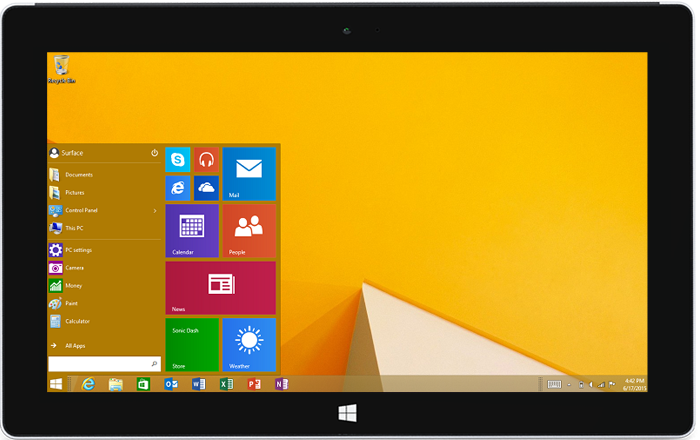
Aktualizace je bezplatná a dostupná prostřednictvím služby Windows Update pro zařízení Surface RT nebo Surface 2 s aktualizací Windows RT 8.1 Update.
Než začnete
Aktualizace se na zařízení Surface instalují automaticky prostřednictvím služby Windows Update. Pokud používáte aktualizaci Windows RT 8.1 Update, bude Windows 8.1 RT Update 3 k dispozici jako Důležitá aktualizace ke stažení. Podle toho, jaká používáte nastavení aktualizací, jste možná tuto aktualizaci už stáhli a nainstalovali.
To můžete zkontrolovat takto:
-
Potáhněte prstem od pravého okraje obrazovky a pak vyberte Nastavení.
-
Vyberte Změnit nastavení počítače > Aktualizace a obnovení.
-
Vyberte Zobrazit historii aktualizací.
Aktualizace bude uvedená jako Aktualizace systému Windows (KB3033055). Pokud vidíte tuto aktualizaci v seznamu historie, pak už aktualizaci Windows 8.1 RT Update 3 máte. Přejděte do části Zapnutí nabídky Start a přečtěte si, jak můžete na zařízení Surface nabídku Start povolit.
Pokud ještě tuto aktualizaci nemáte, tady je několik věcí, které je potřeba zkontrolovat, než ji získáte.
-
Ujistěte se, že máte nainstalovanou aktualizaci Windows RT 8.1 Update.
Další informace o instalaci aktualizací pro zařízení Surface najdete v článku Instalace aktualizací pro Surface a Windows.
-
Zazálohujte si soubory. Při instalaci aktualizace Windows 8.1 RT Update 3 zůstanou zachována vaše nastavení systému Windows, osobní soubory a aplikace. Před aktualizací zařízení Surface je ale vždy vhodné zálohovat osobní soubory.
-
Připojte se k internetu. Abyste mohli stáhnout a nainstalovat aktualizaci Windows 8.1 RT Update 3, musíte být připojení online.
-
Připojte zařízení Surface ke zdroji napájení. Aby bylo možné aktualizaci stáhnout a nainstalovat, musí mít zařízení Surface alespoň 35 % kapacity baterie. Je také důležité mít zařízení Surface připojené k elektrické síti, aby se zajistilo, že během aktualizace nepřejde do režimu spánku.
Instalace aktualizace Windows 8.1 RT Update 3
Pokud vás služba Windows Update upozorní, že je k dispozici aktualizace Windows 8.1 RT Update 3, postupujte podle pokynů na obrazovce a aktualizaci si stáhněte a nainstalujte.
Další informace najdete v článku Instalace aktualizací pro Surface a Windows.
Zapnutí nabídky Start
Po instalaci aktualizace Windows 8.1 RT Update 3 budete muset nabídku Start zapnout. Jakmile to uděláte, obrazovka Windows 8 Start se už nezobrazí. Pokud budete chtít znovu používat obrazovku Start, stačí možnost nabídky Start vypnout.
Poznámka: Pokud je na vašem zařízení Surface více uživatelských účtů, budete muset toto nastavení změnit pro každý účet.
Tady je postup, jak můžete zapnout nabídku Start:
-
Přejděte na plochu zařízení Surface nebo přejděte na obrazovku Start a vyberte Plocha a pak na klávesnici stiskněte klávesu s logem Windows +D.
Poznámka: Pokud dlaždici Plocha nevidíte, potáhněte prstem nahoru od středu obrazovky, abyste se dostali do zobrazení Aplikace, a pak vyberte Plocha.
-
Stiskněte a podržte hlavní panel (nebo na něj klikněte pravým tlačítkem) a pak vyberte Vlastnosti.
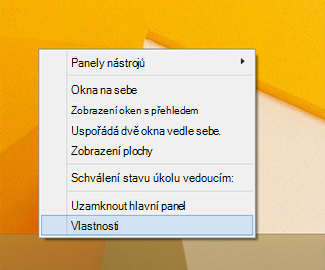
-
Na kartě Nabídka Start zaškrtněte políčko Používat nabídku Start místo obrazovky Start.

Můžete také přizpůsobit nastavení ochrany osobních údajů a další nastavení nabídky Start a hlavního panelu:
-
Ukládat a zobrazovat poslední otevřené programy v nabídce Start
-
Ukládat a zobrazovat poslední otevřené položky v nabídce Start a na hlavním panelu
-
-
Vyberte OK a ve zprávě, která se zobrazí, vyberte Odhlásit se a změnit nabídku Start.
Když se znovu přihlásíte, místo běžné obrazovky Start se zobrazí Plocha. Když budete chtít otevřít nabídku Start, vyberte tlačítko Start v levém dolním rohu obrazovky.
Odebrání aktualizace Windows 8.1 RT Update 3
Když budete chtít aktualizaci ze zařízení Surface odebrat, odinstalujte ji v Ovládacích panelech. Postup:
-
Přejděte na Start a vyberte Ovládací panely > Programy > Zobrazit nainstalované aktualizace.
-
Do vyhledávacího pole v pravém horním rohu zadejte kb3033055.
-
Vyberte Aktualizace systému Microsoft Windows (KB3033055) > Odinstalovat.
Pokud místo nabídky Start raději používáte obrazovku Start, můžete nechat aktualizaci nainstalovanou na zařízení Surface a jednoduše vypnout možnost nabídky Start. Postupujte podle kroků v části Zapnutí nabídky Start výše a zrušte zaškrtnutí políčka Používat nabídku Start místo obrazovky Start. Po opětovném přihlášení se znovu zobrazí obrazovka Start.










